2 Wege zum Übertragen von MP3 auf das iPhone mit oder ohne iTunes
Oct 15, 2025 • Filed to: Datenübertragung auf das iPhone • Proven solutions
Eines der beliebtesten Musikformate für das iPhone X/8/7/6S/6 (Plus) ist MP3, denn es bietet angemessene Audioqualität und erfordert nur wenig freien Speicherplatz auf Ihrem Gerät. Im Falle von AAC zeigen sich – obwohl das Format MP3 überlegen zu sein scheint – tatsächlich kaum Unterschiede in der Klangqualität, besonders bei hohen Bitraten. Das Problem bei AAC ist außerdem, dass viele Geräte dieses Audioformat nicht unterstützen, während MP3 von praktisch jedem Gerät unterstützt wird. Eine Alternative dazu, WAV, bietet dagegen wesentlich bessere Klangqualität, da dieses Format keinerlei Kompression verwendet, wobei WAV-Dateien jedoch wesentlich größer sind.
In diesem Artikel erklären wir Ihnen, wie Sie mit iTunes MP3 zum iPhone X/8/7/6S/6 (Plus) übertragen und stellen Ihnen außerdem alternative iTunes-Software vor, um mp3 ohne iTunes zum iPhone zu übertragen.
Wie Sie MP3-Musik per iTunes von CD auf das iPhone X/8/7/6S/6 (Plus) übertragen
- Um MP3 auf das iPhone zu übertragen, verbinden Sie Ihr iPhone per USB-Kabel mit dem Computer und öffnen Sie iTunes.
- Wählen Sie Ihr iPhone in der oberen linken Ecke des iTunes-Hauptmenüs.
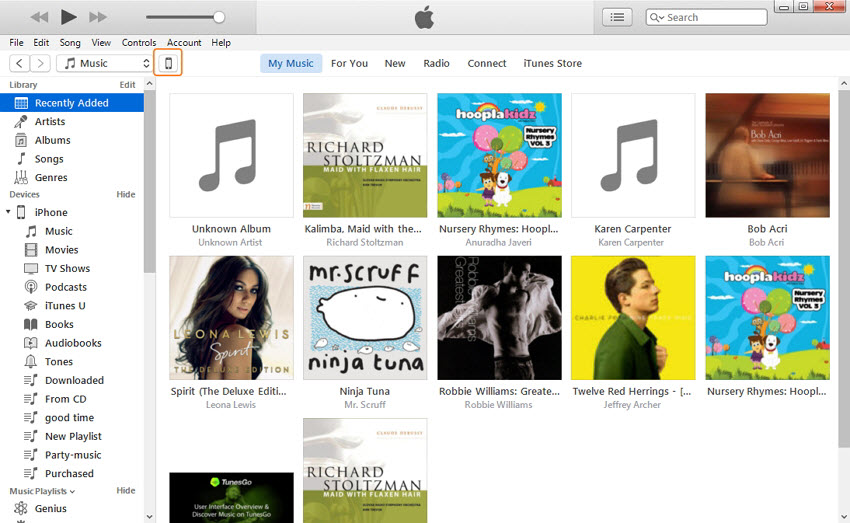
- Klicken Sie nun auf Datei > Ordner zur Bibliothek hinzufügen/ Datei zur Bibliothek hinzufügen, um einen Ordner mit MP3-Dateien oder sonstigen Dateien hinzuzufügen, die Sie per iTunes auf das iPhone übertragen möchten.

- Falls Sie Ihr iPhone auf diesem Computer bereits mit iTunes synchronisiert haben und es alle Musiktitel enthält, die Sie auf Ihrem iPhone gespeichert haben, klicken Sie auf Musik > aktivieren Sie Musik synchronisieren > wählen Sie Gesamte Musikbibliothek.
- Wenn Sie Ihre Musikbibliothek verwalten möchten, können Sie alternativ bestimmte Alben/Musikrichtungen auswählen, um diese mit Ihrem iPhone zu synchronisieren.
- Wenn Sie mit dem Verwalten Ihrer Musikbibliothek fertig sind, klicken Sie einfach auf den Übernehmen-Knopf in der unteren rechten Ecke.
- Warten Sie, bis die MP3-Dateien auf Ihr iPhone übertragen wurden. Viel Spaß!
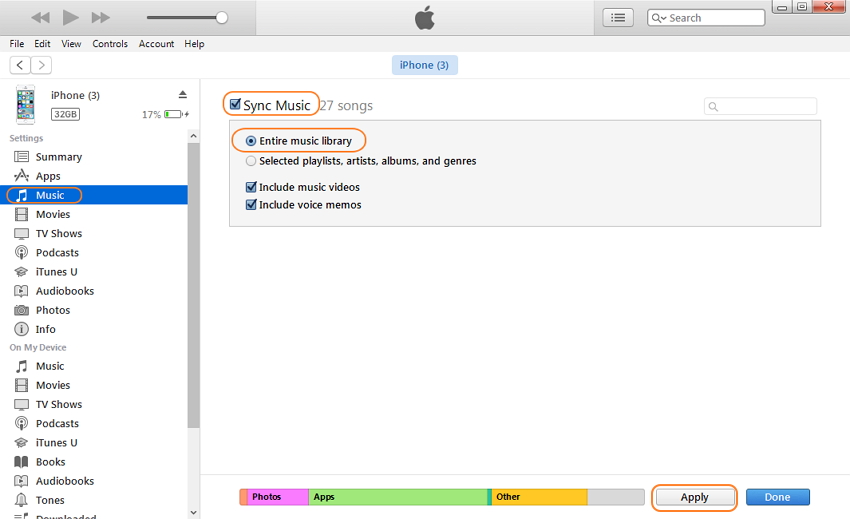
PS Diese Methode ist nicht verwendbar, wenn Sie den Computer eines anderen Benutzers nutzen, da Ihr iPhone lediglich mit einem einzigen Computer synchronisiert werden kann. Ansonsten werden Ihre Originaldateien auf dem iPhone gelöscht. In diesem Fall wird diese Nachricht angezeigt.
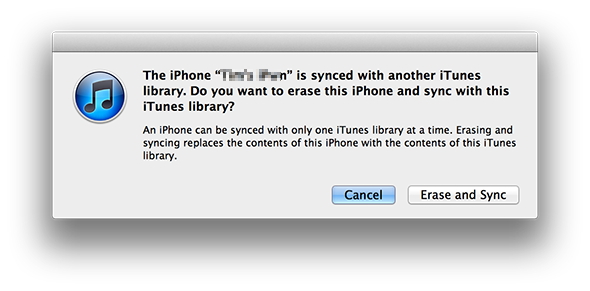
Natürlich möchte kein Nutzer die gesamte Musik auf seinem iPhone löschen. iTunes arbeitet nicht immer optimal beim Übertragen von MP3 auf das iPhone, selbst wenn Sie nur einen einzigen Computer verwenden, Probleme sollten jedoch nicht auftreten. Im nächsten Abschnitt listen wir einige alternative Programme auf. Damit können Sie MP3-Dateien einfach und ohne Einschränkungen auf das iPhone übertragen.
Methode 2. Top 4 Software zum Übertragen von MP3-Musik auf das iPhone X/8/7/6S/6 (Plus) ohne iTunes
1. Software: dr.fone - Telefon-Verwaltung (iOS)
Preis: € 39,99 (kostenlose Testversion ist ebenfalls verfügbar)
Plattformen: Windows & Mac
dr.fone - Telefon-Verwaltung (iOS) ist eine sehr einfache, aber funktionale Software zum Übertragen Ihrer Daten (einschließlich Musikdateien) vom iPhone zum Computer und umgekehrt. Es bietet eine intuitive Benutzeroberfläche und zahlreiche Optionen, die diese Software besonders praktisch für das Übertragen MP3-Daten auf das iPhone machen. Damit können Sie außerdem einfach MP4 auf das iPhone übertragen. Anders als bei iTunes werden Multimedia-Inhalte nach der Synchronisierung zwischen iPhone und Computer nicht beeinträchtigt. Sie müssen sich also keine Sorgen darum machen, dass der ursprüngliche Inhalt auf dem iPhone gelöscht wird, was die Software einfacher und benutzerfreundlicher macht. Darüber hinaus konvertiert die Software Musik- und Videoformate automatisch, sodass sie mit Apple-Geräten und Android-Geräten kompatibel sind. Diese Punkte als auch die verschiedene Datenverwaltungsoptionen machen dr.fone - Telefon-Verwaltung (iOS) zu einer besonders guten iTunes-Alternative.

dr.fone - Telefon-Verwaltung (iOS)
Übertragen Sie MP3 ohne iTunes auf das iPhone/iPad/iPod
- Übertragen, verwalten, exportieren/importieren Sie Ihre Musik, Fotos, Videos, Kontakte, SMS, Apps etc.
- Sichern Sie Ihre Musik, Fotos, Videos, Kontakte, SMS, Apps usw. auf dem Computer und stellen Sie sicher und einfach wieder her.
- Telefon-zu-Telefon Transfer - Übertragen Sie alle Daten zwischen zwei Handys.
- Praktische Funktionen wie iOS/iPod reparieren, iTunes Bibliothek neu erstellen, Datei-Explorer, Klingelton-Ersteller.
- Vollständig kompatibel mit der aktuallen iOS-Version und iPod.
Schritte zum Übertragen von MP3-Musik auf das iPhone X/8/7/6S/6 (Plus) mit dr.fone - Telefon-Verwaltung (iOS)
Wie Sie MP3-Musik vom Computer auf das iPhone übertragen
- Laden Sie dr.fone - Telefon-Verwaltung (iOS) herunter und installieren Sie das beste iPhone-Übertragungstool auf Ihrem Computer. Verbinden Sie Ihr iPhone dann mit dem Computer.
- Klicken Sie im Hauptfenster oben auf Musik.
- Klicken Sie auf den Hinzufügen-Knopf oben links im Fenster.
- Sie können entweder auf Datei hinzufügen klicken, um eine MP3-Musikdatei zu importieren, oder auf Alle Ordner, um alle Musikdateien in einem Ordner hinzuzufügen.
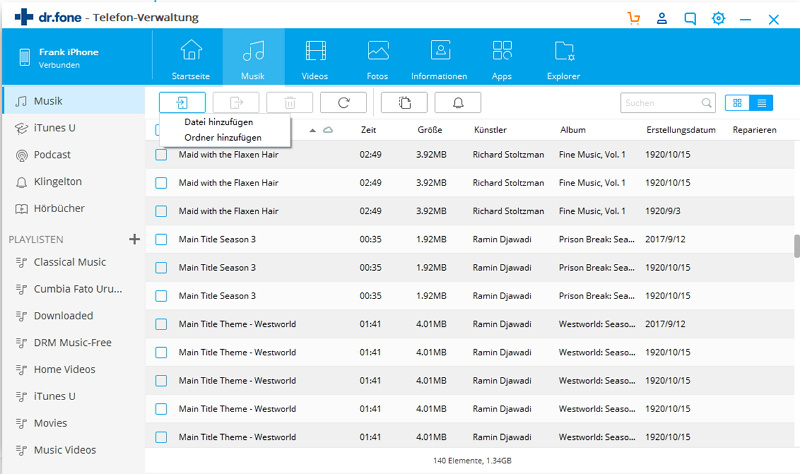
Neben dem oben beschriebenen Weg können Sie den Ordner auch auf Ihrem Computer öffnen, der die auf das iPhone zu übertragende MP3-Dateien enthält. Ziehen Sie die ausgewählten MP3-Dateien von Ihrem Computer in das dr.fone - Telefon-Verwaltung (iOS) Musik-Fenster.
Wie Sie MP3-Musik vom iPhone auf den Computer übertragen
Klicken Sie im Programmfenster Ihres Computers auf iTunes-Medien auf Gerät übertragen. Deaktivieren Sie im Dialogfenster alle Elemente außer Musik und klicken Sie anschließend in der unteren rechten Ecke auf Übertragen.

Wie Sie MP3-Musik vom iPhone auf ein anderes Gerät übertragen
Verbinden Sie Ihr anderes Android-Gerät oder iDevice per USB-Kabel mit Ihrem Computer. Wechseln Sie dann zum Musik-Tab und wählen Sie in der oberen linken Ecke von dr.fone „Quellgerät“. Markieren Sie die Musikdateien, die Sie auf das Ziel-iPhone übertragen möchten, und klicken Sie auf den Exportieren-Knopf. Nun sehen Sie die Option zum Exportieren auf das iPhone. Lesen Sie hierzu die Schritte zum Übertragen von Musik zwischen iPhones.
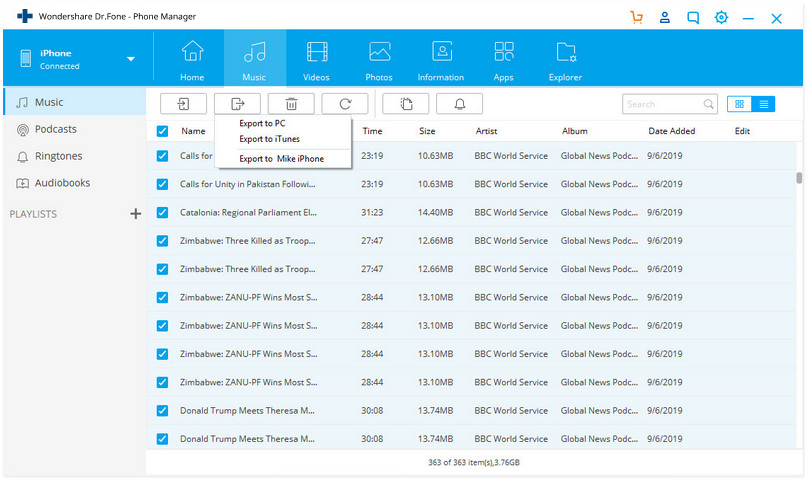
Dieses iPhone-Übertragungstool hilft Ihnen außerdem dabei, Fotos von einem PC auf ein iPhone ohne iTunes zu übertragen. Einfach herunterladen und ausprobieren.
2. Software: MediaMonkey
Preis: $ 49,95 (kostenlose Version mit eingeschränkten Funktionen verfügbar)
Größe: 14,5 MB
Plattformen: Windows
Kurzübersicht:
Die multifunktionale Software MediaMonkey ermöglicht nicht nur die einfache Übertragung von MP3 auf das iPhone und die Verwaltung Ihrer Audio-/Videodateien, sie kann auch Musik in verschiedene Formate konvertieren, einschließlich WMA, AVI, MP4 und weitere. Zusätzlich dazu beinhaltet die Software eine Backupfunktion, Auto-DJ, Visualisierungseffekte und vieles mehr! Musik lässt sich damit auch von in die Podcatcher-Software integrierten Websites herunterladen und wird direkt im MediaMonkey-Verzeichnis gespeichert. Es ist kompatibel mit dem iPhone und den meisten Android-Geräten. Die kostenlose Version der Software ist ebenfalls verfügbar.
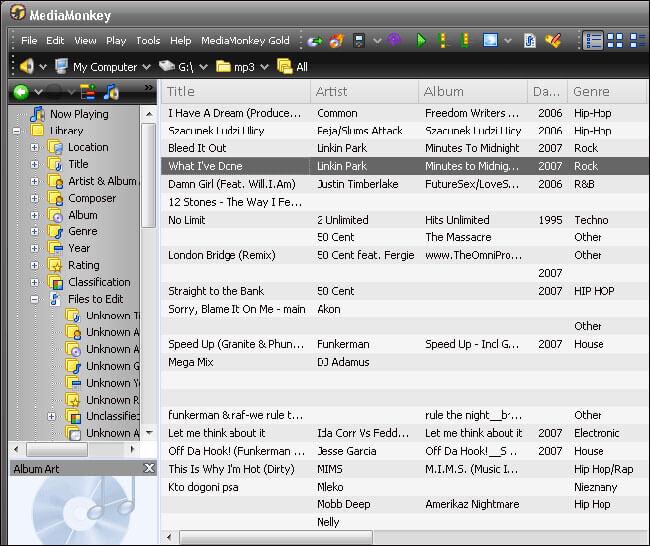
3. Software: CopyTrans
Preis: ab $ 19,99
Größe: 8 MB
Plattformen: Windows
Kurzübersicht:
Die Software CopyTrans wurde speziell für die Übertragung und Verwaltung von Daten wie Musik, Kontakten, Apps, Fotos und mehr entwickelt. Derzeit gibt es 4 wichtige Softwares: CopyTrans, CopyTrans Photo, CopyTrans Contacts und CopyTrans Apps, die jeweils die Verwaltung eines bestimmten Datentyps ermöglichen. Praktischerweise können Sie Software im 4-er Pack für $ 29,96 kaufen. Obwohl die sie hauptsächlich für Musik gedacht ist, können Sie mit CopyTrans auch problemlos MP3 vom iPhone auf den Computer übertragen, ohne den Verlust aller Ihrer Daten (wie es bei iTunes häufig vorkommt) befürchten zu müssen. Die ermöglicht eine sichere und stabile Arbeit. Die Software arbeitet gut mit der iTunes-Bibliothek. Schließlich unterstützt sie alle iPhone-Modelle und Sie haben die Möglichkeit, eine kostenlose Version auszuprobieren.
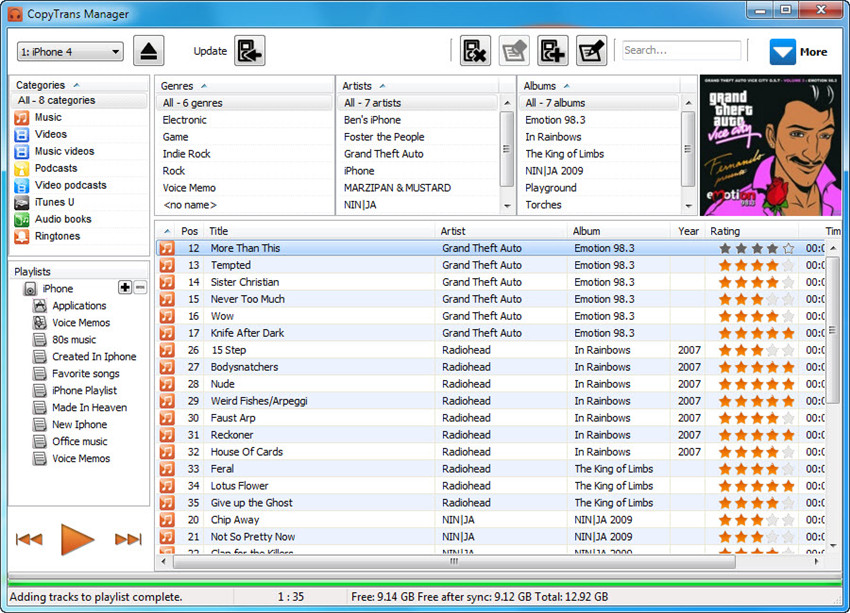
4. Software: iExplorer
Preis: ab $ 34,99
Größe: 10 MB
Plattformen: Windows und Mac
Kurzübersicht:
Im Gegensatz zu iTunes ermöglicht Ihnen iExplorer das Kopieren von MP3-Dateien vom iPhone auf den Computer. Das ist besonders nützlich, wenn Sie versuchen, von einem Gerät auf Ihre Musik zuzugreifen, bei dem es sich nicht gerade um Ihren PC handelt. Darüber hinaus können Sie Ihre Wiedergabelisten schnell verwalten, sie in bestimmten Ordnern speichern und Sie so später wiederherstellen. Außerdem können Sie Ihre iTunes-Mediathek vom iPhone wiederherstellen, wenn es zu Problemen mit Ihre Heimcomputer kommt. Darüber hinaus verhindert iExplorer doppelte Dateien, indem es alle bereits in der Bibliothek befindlichen Dateien im Blick behält. Ein-Klick-Oberfläche, Kompatibilität mit Windows und Mac – eine gute Wahl für alle Apple-Nutzer!
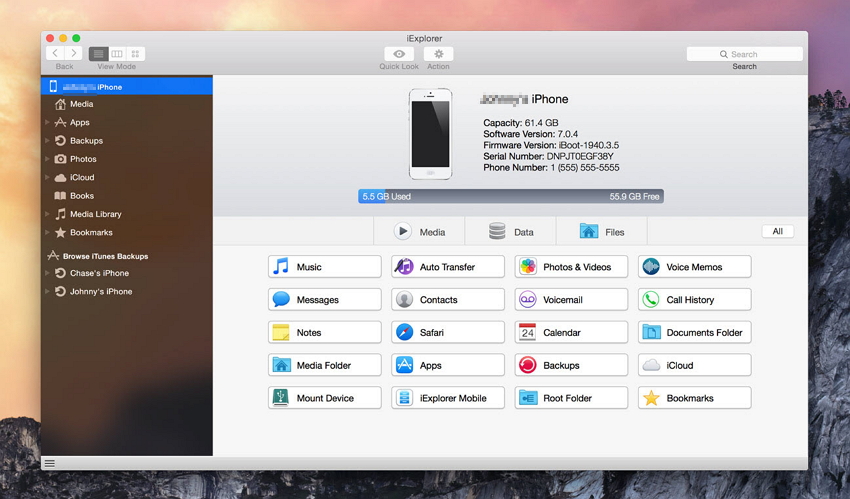
Telefonübertragung
- Daten von Android erhalten
- Übertragung von Android auf BlackBerry
- Importieren/Exportieren von Kontakten zu und von Android-Telefonen
- Apps von Android übertragen
- Übertragung von Andriod auf Nokia
- Android zu iOS übertragen
- Übertragung von Andoid auf iPhone
- Übertragung von Samsung auf das iPhone
- Samsung zu iPhone Übertragungstool
- Übertragung von Sony auf das iPhone
- Übertragung von Motorola auf das iPhone
- Übertragung von Huawei auf das iPhone
- Übertragung von Android auf iPod
- Fotos von Android auf das iPhone übertragen
- Übertragung von Android auf iPad
- Videos von Android auf das iPad übertragen
- Daten von Samsung erhalten
- Daten an Samsung übertragen
- Übertragung von Sony auf Samsung
- Übertragung von Motorola zu Samsung
- Samsung Switch-Alternative
- Samsung-Dateiübertragungssoftware
- LG-Übertragung

Allrounder-Lösung für Smartphone






















Julia Becker
staff Editor